Selamlar dostlar , yakın bir zamanda OnePlus Çin cihazları için artık HydrogenOS(HOS) yerine ColorOS kullanacağını açıkladı ve 8 serisi için dosyalarını paylaşmıştı. Geçtiğimiz günlerde de 8 Pro ve 8T içinde ColorOS BETA dosyalarını paylaştı. Tabi sizin için durmadım ve denedim gerçekten uzun zamandır cihazdan bu kadar zevk aldığımı hatırlamıyorum. Bu yazımda 8T , 8 ve 8 Pro için ColorOS yükleme rehberini bulacaksınız 🙂
Gereksinimler
8 Pro için
- HydrogenOS MSM > İndirmek için Tıklayınız
- ColorOS MSM > İndirmek için Tıklayınız
8 için
- HydrogenOS MSM > İndirmek için Tıklayınız
- ColorOS MSM > İndirmek için Tıklayınız
8T için
- HydrogenOS MSM > İndirmek için Tıklayınız
- ColorOS MSM > İndirmek için Tıklayınız
Qualcomm Driver > İndirmek için Tıklayınız
BETA YAZILIM OLDUĞU İÇİN BUG İÇEREBİLİR , CİHAZ ISINABİLİR, İÇERİSİNDE TÜRKÇE DİL VE VOLTE/VOWİFİ YOKTUR. MSM ile işlem sağlanacağı için cihaz SIFIRLANIR
Adım 1
Öncelikle cihazımızın hangi model olduğunu öğrenmemiz gerekiyor. Cihazımız Çin cihazı ise tek adımda yükleniyor ancak Avrupa/Hint/Amerika cihazları için ekstra bir adım daha var. Peki cihaz modelimizi nasıl öğreniriz?
Ayarlar > Telefon Hakkında kısmına giriyoruz ve Telefon Modeli bölümüne bakıyoruz.
| OnePlus 8 | OnePlus 8 Pro | OnePlus 8T |
| IN2013 (Avrupa) | IN2023 (Avrupa) | KB2003 (Avrupa) |
| IN2010 (Çin) | IN2020 (Çin) | KB2000 (Çin) |
| IN2011 (Hint) | IN2021 (Hint) | KB2001 (Hint) |
Adım 2
Cihaz modelimize baktıktan sonra eğer cihazımız Hint ve Avrupa modeli ise HydrogenOS dosyalarını da indiriyoruz ancak Çin cihazı ise HydrogenOS dosyasına indirmemize gerek yok.
Adım 3
Gereksinimler kısmından indirmiş olduğumuz Qualcomm driverları aşağıdaki gibi kuruyoruz.
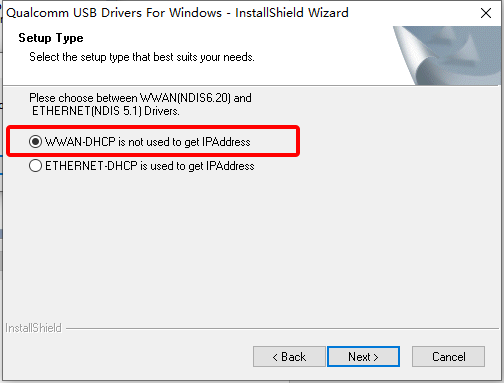
Adım 4
Qualcomm Driverlar kurulduktan sonra sıra geldi cihazı kurmaya. Çin cihazınız varsa eğer direkt olarak ColorOS MSM dosyasını çalıştırın Hint ve Avrupa cihazınız varsa önce HydrogenOS MSM dosyasını çalıştırın HydrogenOS kurulumu bittikten sonra ColorOS MSM dosyasını aynı adımları takip ederek çalıştırın.

Çalıştırdıktan sonra gelen ekranda “OTHERS“‘ı seçip devam edin
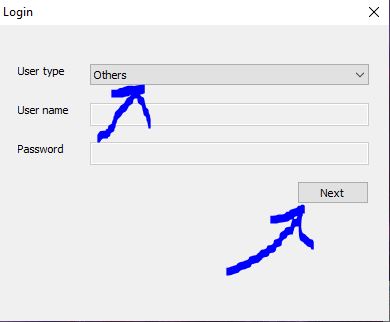
Others seçtikten sonra gelen ekranda TARGET kısmına basıp H2 seçiyoruz
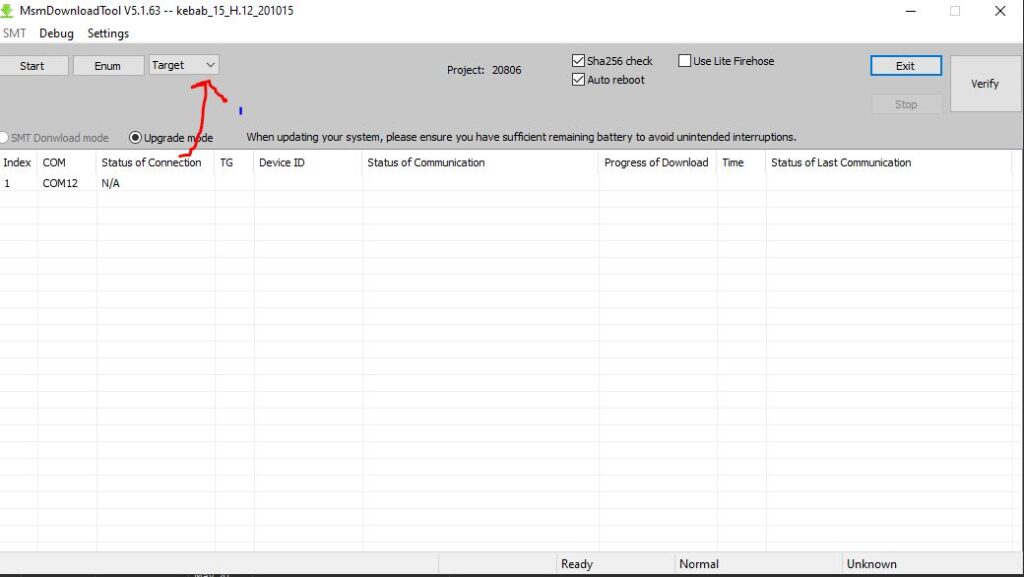
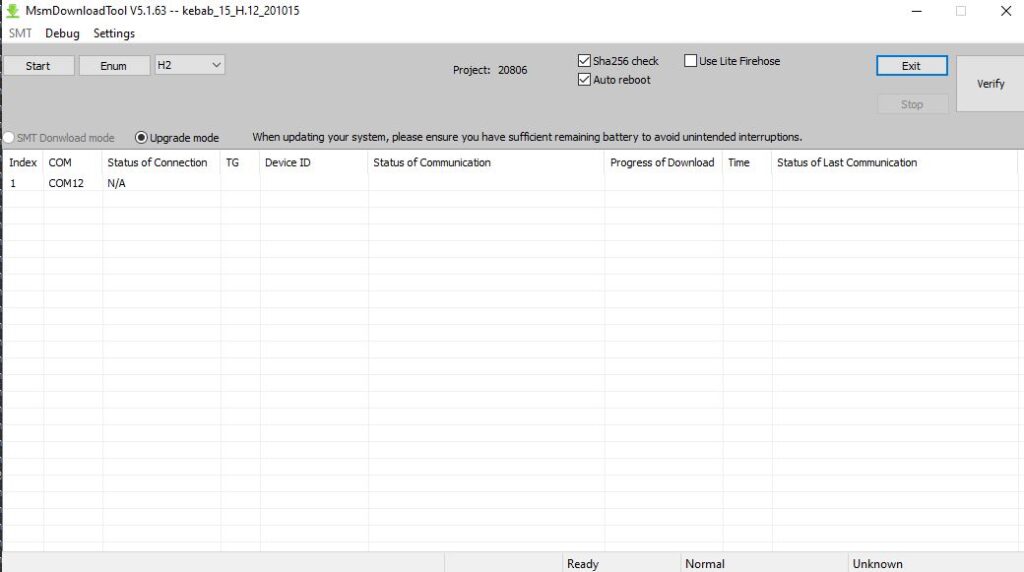
Adım 5
Cihazımızı EDL Moda almamız gerekiyor. EDL Moda almak için;
KAPALI olan cihazımızda SES AÇMA+KISMA tuşlarına basılı tutarken usb kablosunu bilgisayarımıza takıyoruz.
Adım 6
Cihazımız edl moda alındığında Status of Connection yazısının altında Connected yazısını gördüğümüzde Start yazısına basıp bekliyoruz.


Download Complete yazısını gördükten sonra cihazımız yeniden başlayacak , ilk açılış biraz sürebilir bekleyiniz.
Hint ve Avrupa cihazlarında 4-5 ve 6. adımları öncelikle HydrogenOS’a geçmek için yapın. Daha sonra cihaz açıldıktan sonra kurulumu hızlıca geçip ColorOS MSM dosyası ile 4,5 ve 6. adımları tekrar uygulayın. Çin cihazları direkt ColorOS flashlayabilir. Adımları başarılı ile tamamladıysanız OnePlus cihazınız için ColorOS yükleme işlemini başarı ile gerçekleştirdiniz 🙂
OxygenOS’a Geri Dönüş
BURAYA tıklayarak msm tool ile OxygenOS için sıfır kurulum yapabilirsiniz


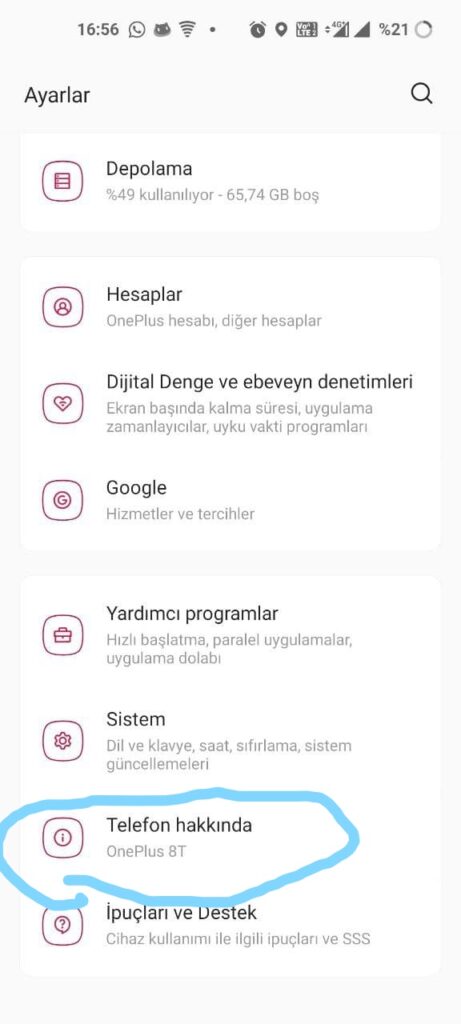
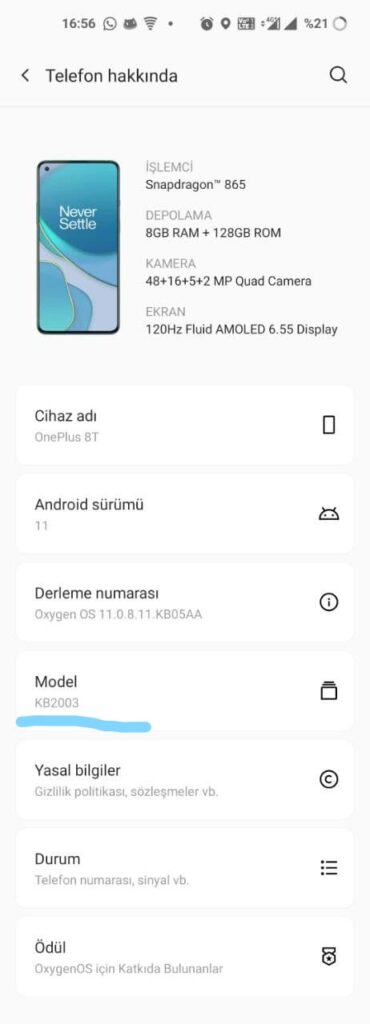
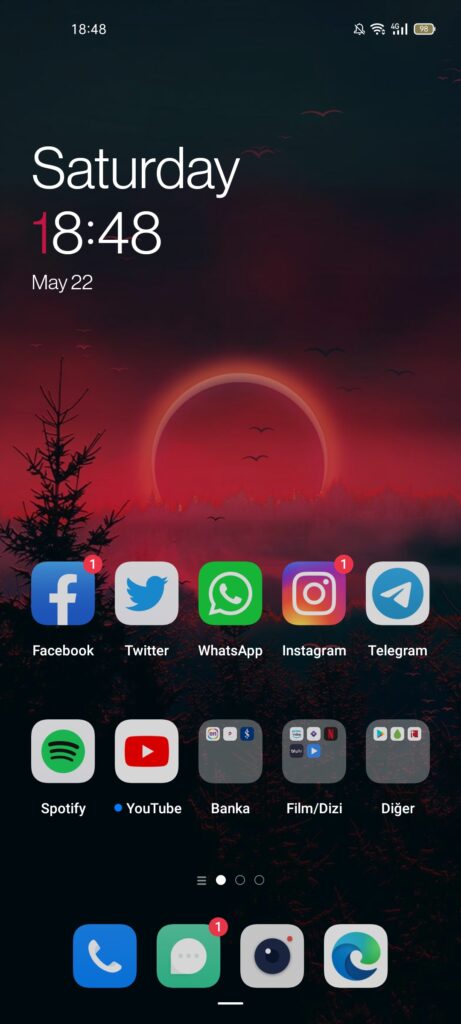
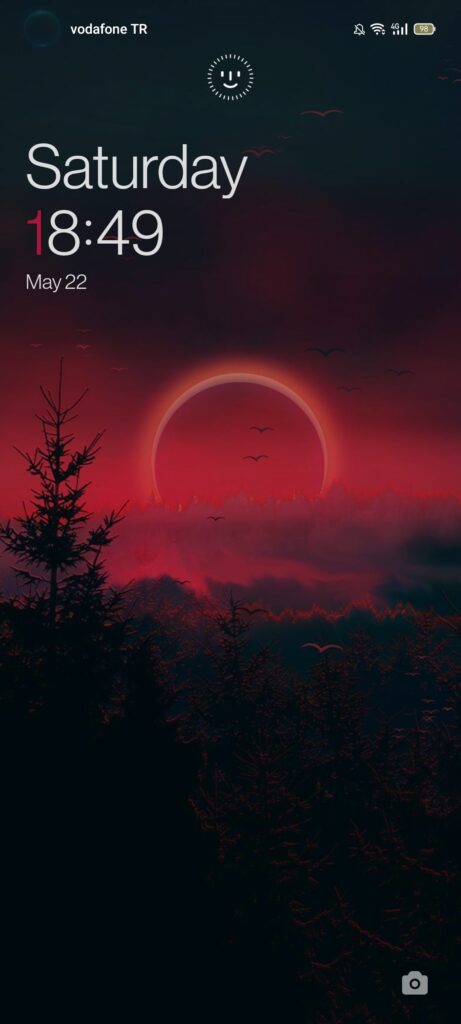
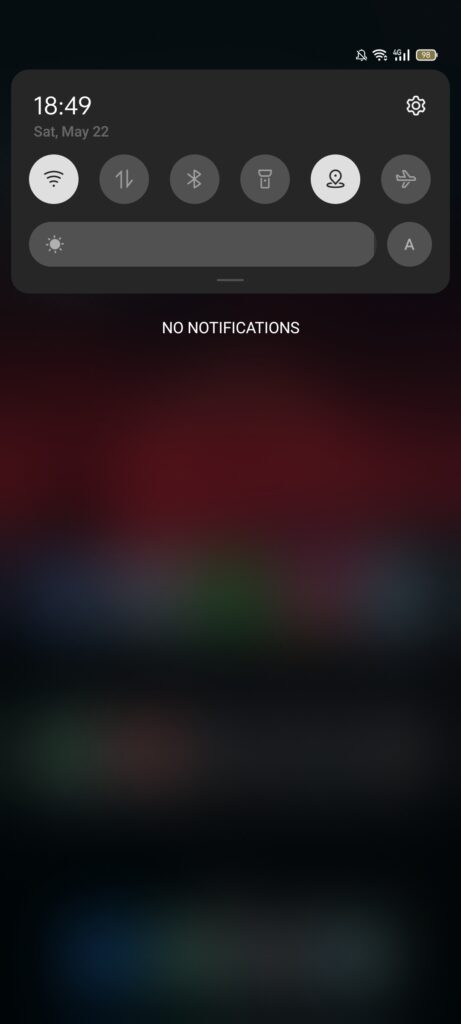
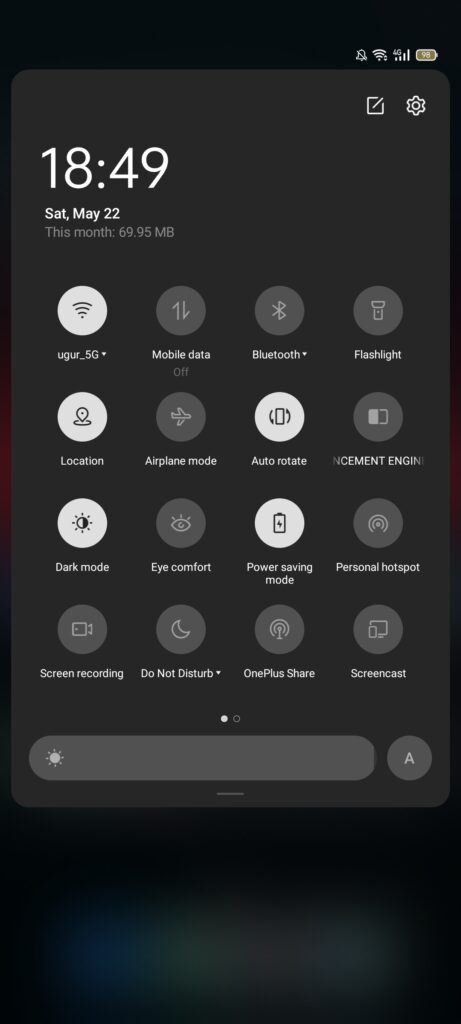
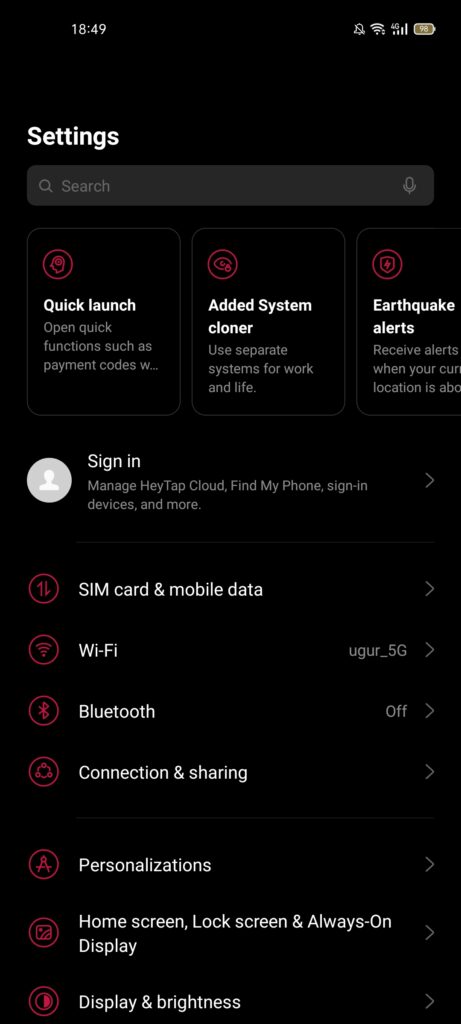
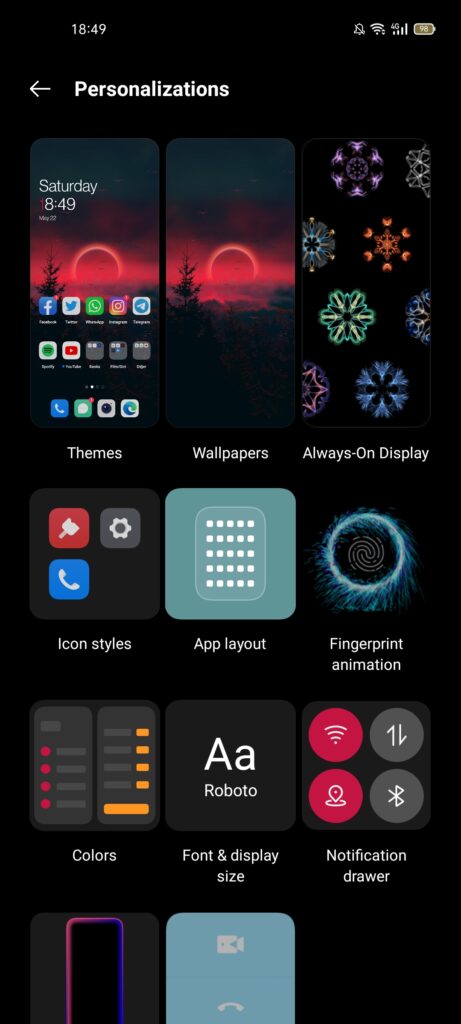
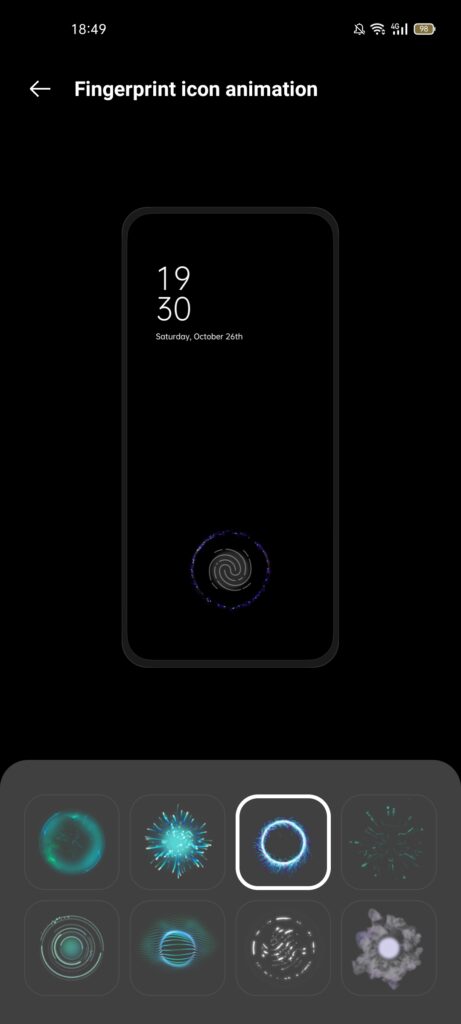
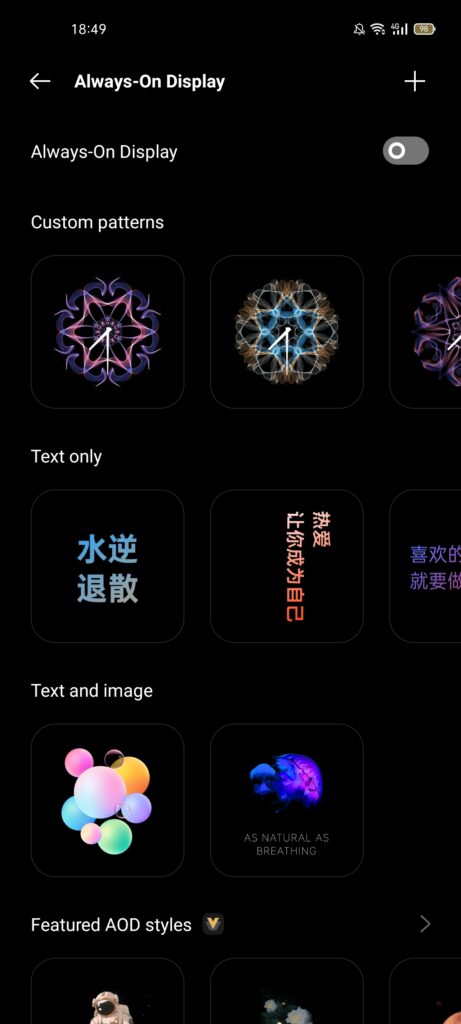






MSM uygulamasını açtıgımda Connected yazısı gelmiyor. Bu arada, telefonu bilgisayara orijinal USB kablosuyla bağlamadım(Orijinal kablo yanımda olmadığı için). Sanırım ondan dolayı Bilgisayar telefonu görmüyor. O yüzden işlemi başarılı şekilde gerçekleştiremedim.
MSM Uygulamasını bağladığımda bende de COM portları boş. ve verilen driverları yuklememe ragmen cihazım in2020 bu sorunu nasıl asabilirim
edl moda geçiş yapmıyordur alet adımları dikkatli tekrarlayın
fastboot edl modu değil mi ?
Çok teşekkür ederim cihazı edl moda almak biraz sıkıntıydi birkaç kere almadı falan ama yaptım oxygen os’a göre daha iyi bence genel olarak
bunun root dosyasını paylaşabilirimisiniz acaba
yakın zamanda paylaşacağım
iyi akşamlar 7t icin coloros varmı
henüz coloros yok
Merhaba Color os denemek için yükledim teşekkürler. Fakat google apps kurulabilir mi ne yapmak gerekiyor bunun için.
google play store ve google play servislerinin apklarını google üzerinden aratarak kurman yeterli
Hocam stabil versiyon çıktı mı? Eğer çıktıysa onu da ekleyebilir misin? Ben stabil versiyonu bekliyorum geçmek için
hayır çıkmadı
Hocam stabil versiyonda bir gelişme var mı?
ben yükledim kolay oldu yalniz altdaki geri tuşunu kullanmak istemiyorum alıştım önceki sürümde ekranın kenarından cekip geri gitmeye bunda bulamadım varmı acaba
evet var ayarları kontrol edin
güzelmiş
Hocam Türkçe dil kısmen nasıl yapabiliriz?
Yardımcı olur musun
morelocal uygulamasını kullanarak
Denedim yalnız android 11 sürümünde olmuyor
Oneplus 8 için indirme linkleri çalışmıyor.
Linkleri kontrol eder misiniz ?
sorun yok
İlerleyen zamanlarda tr dil eklenir mi acaba ?
Arama uygulamasın da kayıt özelliği ne durumda ?
oxygen os coloros birleşiyor o şekilde gelecek
Merhaba,
Son sürüm 8pro güncellemesini paylaşır mısın bu zip sanırım eskide kaldı
Ayrıca bir sorum olacak bu coloros güncelleme alıyor mu bunu kurdum varsayarsak eğer?
Root ne durumda?
Sorularıma vereceğiniz cevap için teşekkürler şimdiden
coloros 11 için son sürüm bu
İyi günler op 8t coloros yükledim tekrar oxygenos a geçemiyorum crash dup hatası veriyor.
fastboot rom ile geçin
merhaba oneplus 8 pro cihazda imei atıldı color os yüklersem bu yöntemle imei gidermi
gitmez
Artık ColorOs 12 için de gerek böyle bir yazı. Oneplus 8 cihazıma yükleme yapamıyorum.
yakında
bunu yukledim ama halen android 12 gincelleme gelmedi
Merhaba. Bugün yükledim fakat android 12 güncellemesi gelmedi hala android 11 de bu normal mi acaba?
önce oxygenos11e geçin ardından coloros12ye